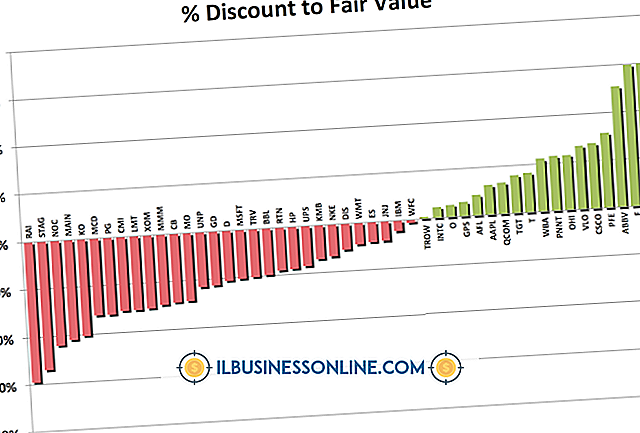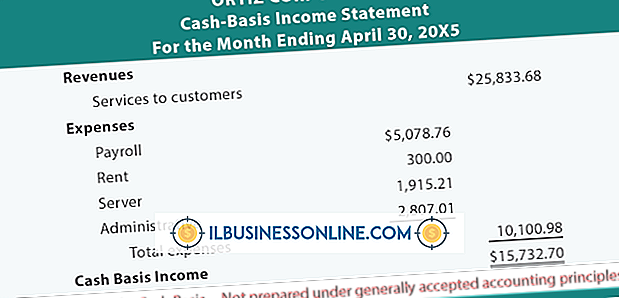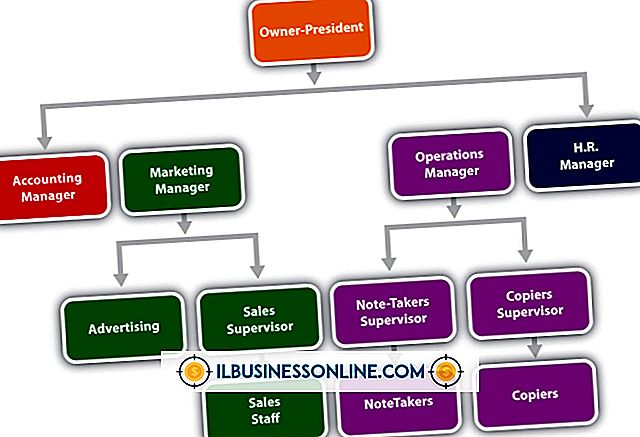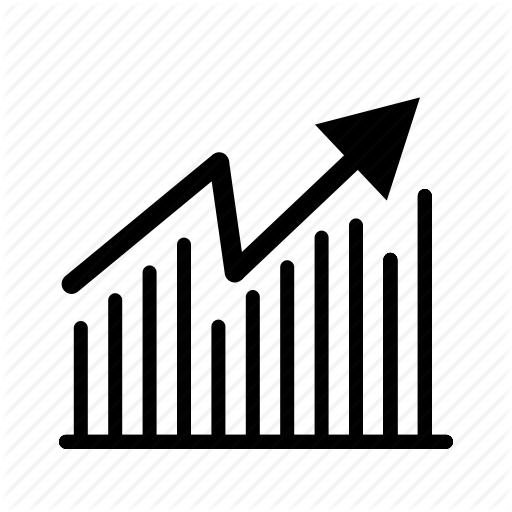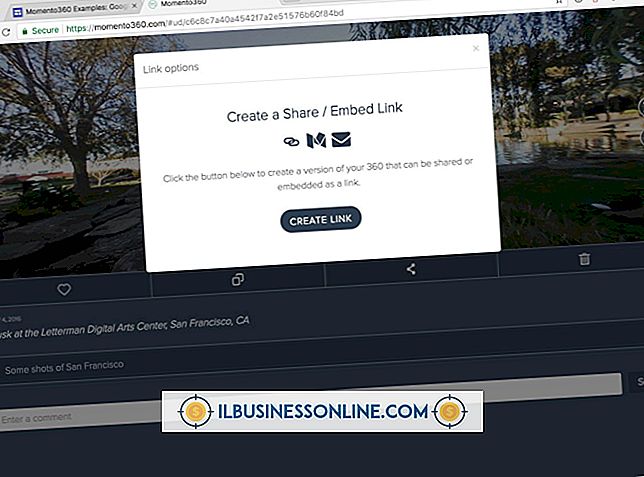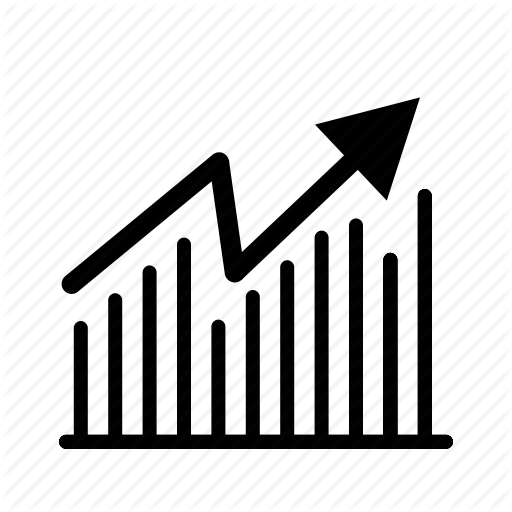Verwendung von DVI zum Anschließen eines MacBook an einen Fernsehmonitor

Der MacBook-Computer von Apple kombiniert ein schlankes, stilvolles Design mit den neuesten Business-Tools und Unterhaltungsfunktionen. Wenn Sie einen größeren Bildschirm zum Arbeiten an Projekten, zum Ausführen von Präsentationen, Ansehen von Filmen oder Spielen benötigen, können Sie das MacBook mit dem Apple DVI-zu-Video-Adapter an Ihr Fernsehgerät anschließen. Nach dem Anschließen zeigt Ihr Fernsehgerät ein Spiegelbild des auf dem MacBook-Monitor angezeigten Bildes an. Das MacBook unterstützt auch den erweiterten Desktop-Modus. In diesem Modus können Sie den Computerbildschirm und das Fernsehgerät zusammen als einen größeren Monitor verwenden.
1
Mach den Fernseher an. Suchen Sie den DVI-Anschluss, der sich normalerweise auf der Seite oder Rückseite des Fernsehgeräts befindet.
2
Schließen Sie ein Ende des Apple DVI-zu-Video-Adapters an den DVI-Anschluss des Fernsehgeräts an.
3.
Verbinden Sie das andere Ende des Kabels mit dem DVI-Anschluss auf der rechten Seite des MacBook.
4
Schalten Sie das MacBook ein. Das MacBook erkennt das Fernsehgerät automatisch.
5
Klicken Sie auf die Apple-Schaltfläche und dann auf "Systemeinstellungen". Klicken Sie auf den Bereich "Anzeigen".
6
Stellen Sie die Auflösung im Anzeigebereich so ein, dass das Bild auf Ihren Fernsehbildschirm passt.
Dinge benötigt
- Apple DVI-zu-Video-Adapter
Spitze
- Um zwischen erweitertem Desktop- und Spiegelungsmodus zu wechseln, öffnen Sie die Systemeinstellungen. Klicken Sie auf "Displays" und "Arrangement" und wählen Sie dann Ihre primäre Anzeige aus. Alternativ können Sie auch "F7" drücken, um die Modi sofort zu wechseln.